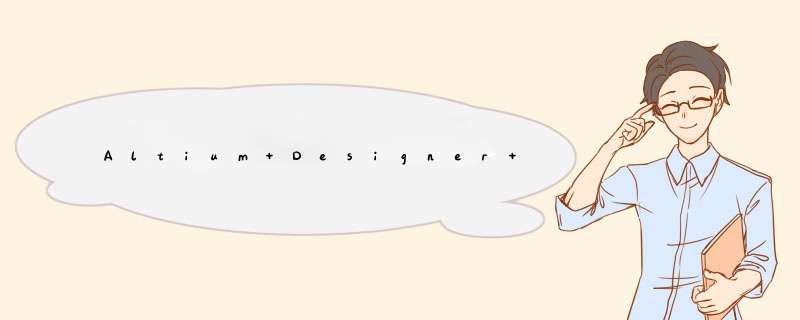
快捷键
T
D
打开规则检测窗口,找到
Rules
To
Check
,在右侧窗口中将Component
Clearance
后面的勾全部去掉就可以随意放置了。
步骤如下:1.打开菜单栏Dimension-->Dimension Environment。
2.在绘图框中右键,d出一个长长的菜单,这个Parameters就躲在这长长的菜单中了。
3.点击 Parameters,d出Dimensioning Parameters对话框,进行参数设置。
4.在d出的Dimensioning Parameters对话框中设置好各个参数要求,设置好点击OK关闭对话框。
5.然后接着点击右键,选择Linear dimension,鼠标左键点击要测量尺寸的两个边框点,然后拉到边框外鼠标左键确认,会显示出距离,然后再次确认,尺寸就标注上了。
6.然后继续右键标注下一个边框尺寸,标注完后右键done结束。同时会退出Dimension环境。
欢迎分享,转载请注明来源:内存溢出

 微信扫一扫
微信扫一扫
 支付宝扫一扫
支付宝扫一扫
评论列表(0条)